BLOG
2022.04.20
【After Effects】
数字のカウントアップ・カウントダウン
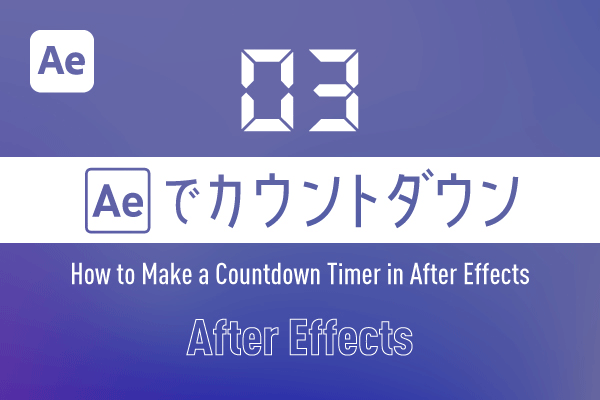
簡単にできるカウントのモーショングラフィック
After Effectsで、数字のカウントアップ・カウントダウンの作成方法をご紹介!
時間がなく、締め切りに追われている時ほど思い出せないエフェクトやエクスプレッション。理屈ではわかっているんだけど…どうやったっけ? そんな疑問に答えます。
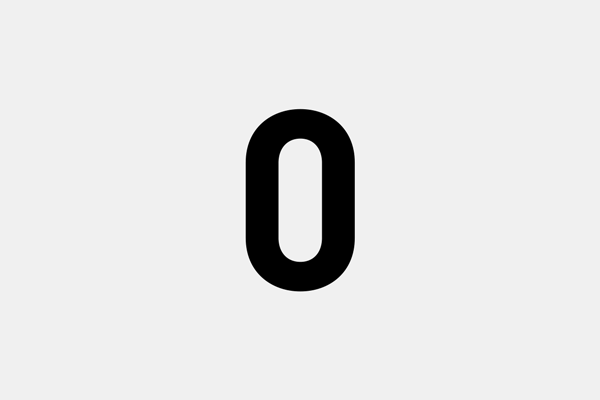
1.テキストを配置
まずはテキストレイヤーを配置します。
文字ツールで、コンポジションのプレビュー内にテキストを入力。テキスト内容は何でも構いません。
ここではとりあえず、「A」としました。
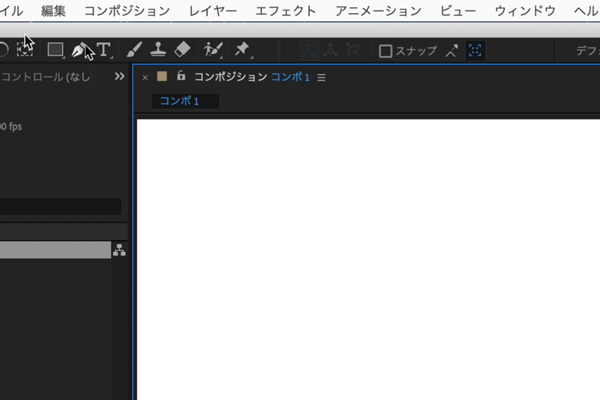
2.「スライダー制御」を適用
次に、テキストレイヤーを選択した状態で、メニューバーの
エフェクト > エクスプレッション制御 > スライダー制御
を適用します。
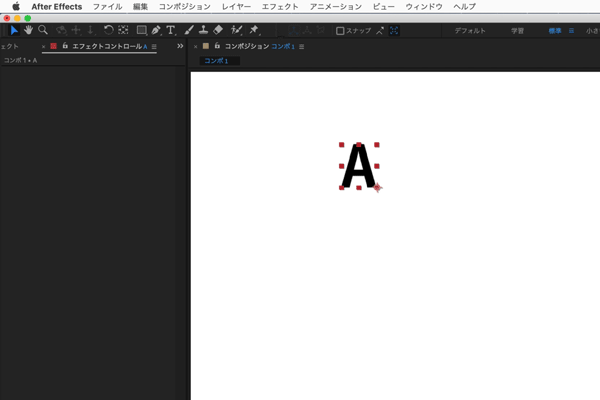
「エフェクト&プリセット」パネルで「スライダー」と検索しても見つけられます。
3.「ソーステキスト」を「スライダー」に紐付ける
「テキスト」レイヤーのタブを開くと、「ソースのテキスト」という項目の横にピックウイップ(ぐるぐるマーク)のがあるので、ドラックして、エフェクトの「スライダー制御/スライダー」まで引っ張り、ドロップして紐付けます。
すると、「A」としていたテキストが「0」に変わります。
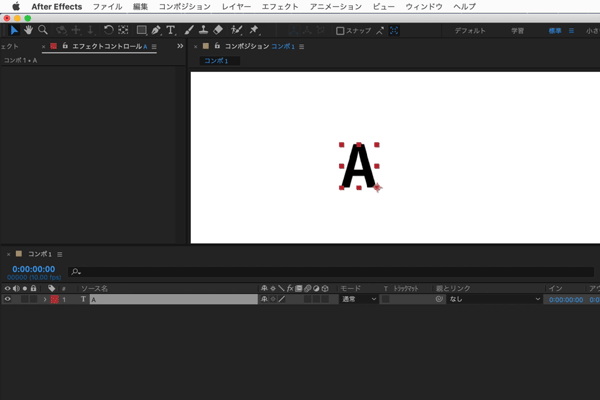
4.アニメーションを作る
キーフレームを打ち、アニメーションを作成します。
今回は例として、10秒で0から10までカウントアップしてみましょう。
スライダーの数値を「0」にし、カウントアップ開始時間にキーフレームを打ちます。
今度は時間を10秒先に移動させて、スライダーの数値を「10」にしてキーフレーム を打ちます。
これで、カウントアップするアニメーションができました。
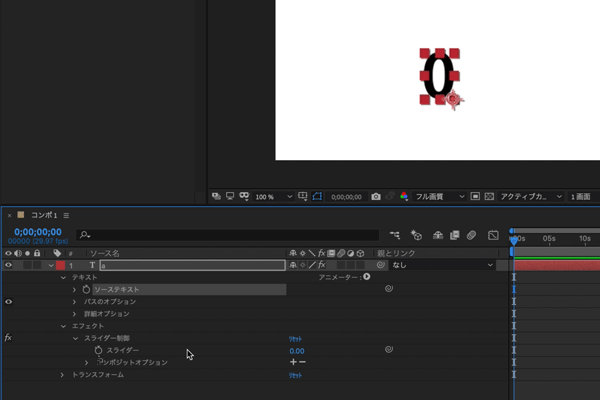
カウントダウンしたい場合は、スライダーの数値を大きい数値から小さい数値に変化させます。
5.エクスプレッションを設定し、小数点を調整
このまま再生すると、小数点以下がたくさん表示されてしまい、使い物になりません。
小数点以下を減らしたり、整数のみにする必要があるため、エクスプレッションで桁数をコントロールします。
まずエクスプレッションを表示させます。
Mac は option キー、Windows は alt キーを押したまま、スライダーの時計マークをクリックします。
すると、次のような記述が表示されます。
effect("スライダー制御")(1)
桁数をコントロールしたいときは、その記述の後ろに
.value.toFixed(小数点以下に表示したい桁数)
を追加しましょう。
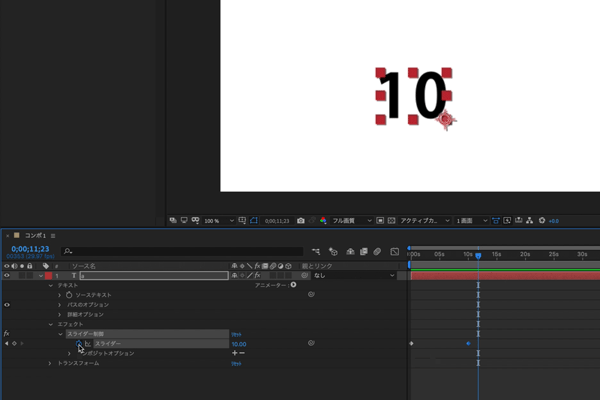
例えば、小数点以下をなくして整数にしたい場合は、次のようになります。
effect("スライダー制御")(1).value.toFixed(0)
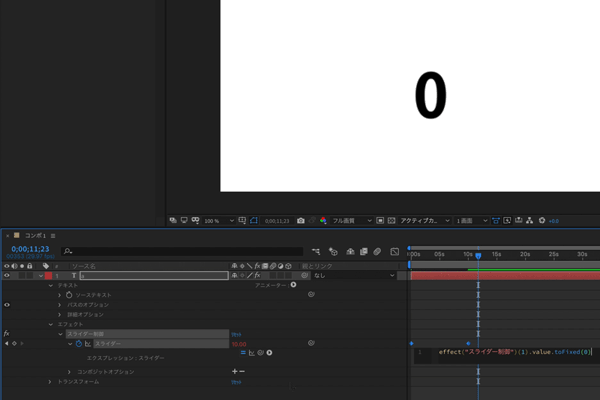
小数点以下1桁まで表示したい場合、toFixed の引数を1にします。
effect("スライダー制御")(1).value.toFixed(1)
小数点以下を2桁まで表示したい場合、toFixed の引数を2にします。
effect("スライダー制御")(1).value.toFixed(2)
今回使用した toFixed は小数点以下を自由にコントロールすることができるのでおすすめです!
そのほかにも
toFixed 以外にも、
Math.floor(小数点以下を切り捨てする)
Math.floor(effect("スライダー制御")(1))
切り上げする
Math.ceil(effect("スライダー制御")(1))
Math.round(小数点以下を四捨五入する)
Math.round(effect("スライダー制御")(1))
上記を使用する方法もあります。 いずれの方法も、effect("スライダー制御")(1) を括弧の中に入れることで反映することができます。
また、「スライダー制御」のエフェクトを使用せず、「番号」(テキスト/番号)のエフェクトを使用する方法もあります。
それぞれに良し悪しがあるので臨機応変に使い分けましょう!
弊社、chocolate.では、各種デザインのご依頼を承っております。
お仕事のご依頼、ご意見等、各種お問い合わせは右上のCONTACTよりお願いします。
![]()
Written Byhirayama
